Есть некоторые вещи, которые вы можете прожить, не используя какое-то время. Но микрофон не один из них. Он вам постоянно нужен для отправки аудиосообщений или использования преобразования текста в речь для Gboard. Невозможность использовать микрофон может быть очень неприятной, особенно когда вам есть что сказать.
Причин неработающего микрофона может быть много. Возможно, вы загрузили плохо настроенное приложение, и это вызвало проблему. Если это так, все, что вам нужно сделать, это удалить приложение. Или, может быть, ваше устройство прошло обновление и вызвало это. Какой бы ни была причина, есть несколько советов, которые вы можете попробовать решить. Давайте посмотрим, какие у вас есть варианты.
Что делать, если микрофон не работает — Android
Еще одна вещь, которую вы можете попробовать, чтобы ваш микрофон снова заработал, — это посмотреть, не является ли причиной ворсинки. Если вы давно не чистили свой телефон, возможно, грязь мешает. Если вы уверены, что причина не в этом, вот несколько вещей, которые вы можете попробовать.
Вы будете удивлены, узнав, сколько проблем можно решить, просто перезагрузив Android-устройство. Удерживайте кнопку питания в течение нескольких секунд и нажмите на опцию перезагрузки. Как только ваше устройство будет перезагружено, посмотрите, есть ли какие-либо ожидающие обновления. Идти к:
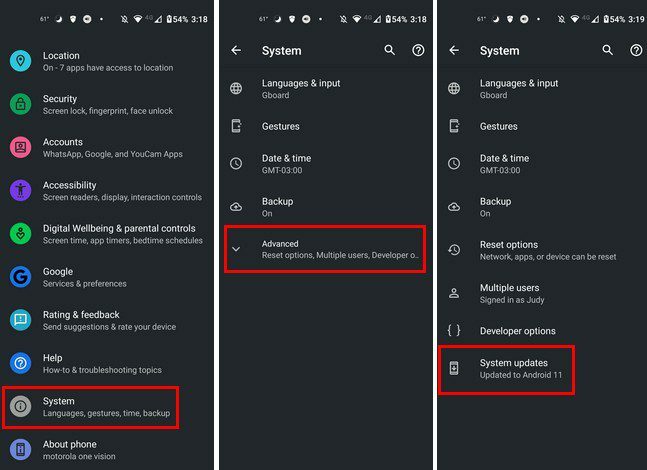
- Настройки
- Система
- Передовой
- Обновления системы
Другие советы, чтобы попробовать
Со всеми случалось, что вы используете свой телефон и каким-то образом включаете или отключаете функцию, которая мешает микрофону. Например, если вы разговариваете по телефону и отключили звук. Убедитесь, что он не включен.
Кроме того, рекомендуется убедиться, что ваше устройство Android не подключено к устройству Bluetooth с микрофоном. Дело не в том, что микрофон не работает; ты говоришь не в тот микрофон. Вы можете проверить, к какому устройству вы можете подключиться, чтобы перейти к Настройки, с последующим Подключенные устройства.
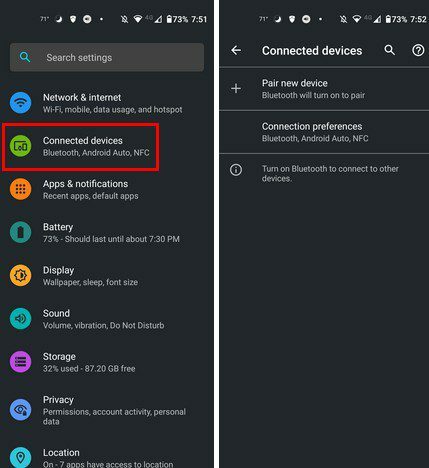
Если он есть на вашем телефоне (не у всех), вы также можете попробовать отключить функцию шумоподавления. Если вы не видите эту опцию, значит, на вашем Android-устройстве нет этой функции. Вы можете проверить, перейдя по ссылке:
- Настройки
- Настройки вызова или настройки звука
- Отключить шумоподавление
- Перезагрузите телефон и отправьте сообщение в микрофон
Вы также можете попробовать загрузить Android-устройство в Безопасный режим чтобы узнать, не вызывает ли проблема стороннее приложение. Если у вас есть приложение для усилителя звука, попробуйте сначала удалить его. Будьте осторожны, чтобы иметь возможность выйти из безопасного режима, но мы прикроем вас, если у вас возникнут проблемы с выходом. Когда вы находитесь в безопасном режиме, создайте запись, чтобы проверить, работает ли микрофон. Если вы не знаете, какие приложения используют микрофон вашего устройства, перейдите по ссылке:
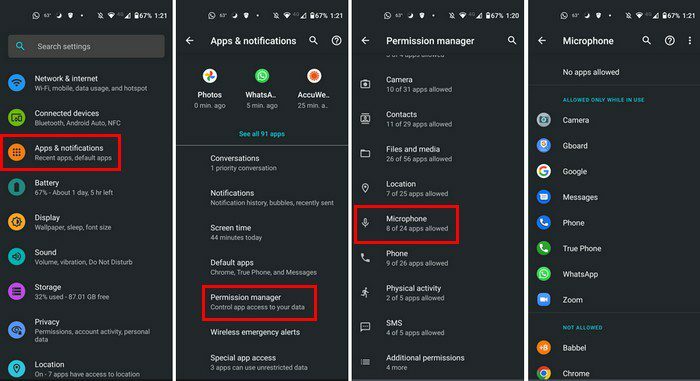
- Настройки
- Приложения и уведомления
- Диспетчер разрешений
- Микрофон
Если вы перепробовали все, и это все еще не работает, остается только исключить любые физические повреждения. Отнесите в сервис. Возможно, микрофон был поврежден, когда вы уронили телефон, или кто-то другой уронил его, но никогда не сказал вам об этом.
Вывод
Вы почистили микрофон и удалили все ворсинки. Вы перезагрузили телефон и удалили все приложения, которые, по вашему мнению, могут вызывать проблему. Это советы, которые вы можете попробовать, чтобы ваш микрофон Android работал, но если они не работают, с тех пор вы можете попробовать обратиться в сервис, поэтому совет сработает, если есть физическое повреждение.
Недавно у меня возникла проблема с микрофоном на Android, и проблема была устранена простым перезапуском телефона. Как вы думаете, какой метод вы собираетесь попробовать в первую очередь? Поделитесь своими мыслями в комментариях ниже и не забудьте поделиться статьей с другими в социальных сетях.